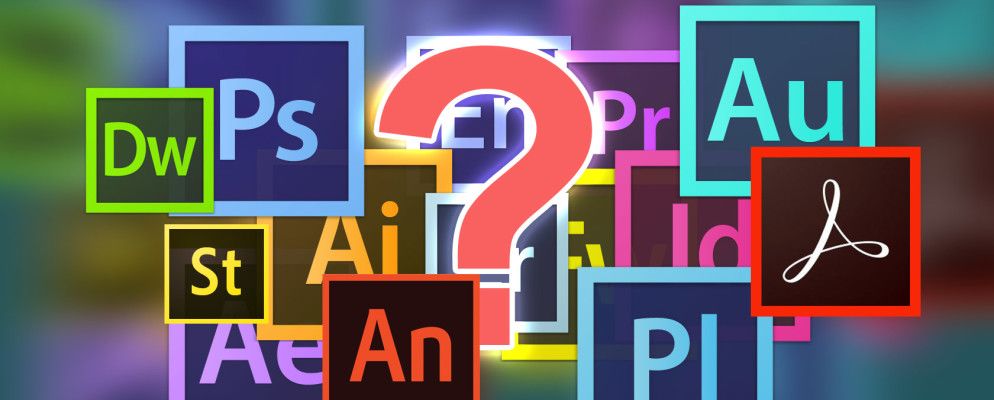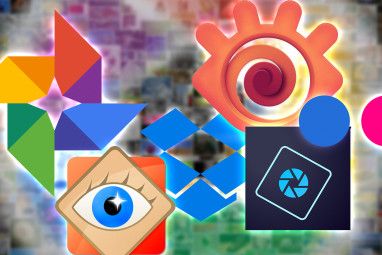当大多数人想到Adobe时,他们要么想到Photoshop,要么想到Adobe Acrobat Reader。但是该公司还有许多其他有用的软件包,大多数人对此一无所知。
我们将带您了解其中的许多软件包,每个软件包都可以单独下载或作为Adobe Creative的一部分进行下载云订阅包。这是一套功能强大的应用程序,适用于摄影师,图形设计师以及视频和音频专业人士。有许多可用的定价模型,可以在其网站上看到(PCPC.me读者可享受15%的折扣,限时优惠)。
Adobe确实还有其他一些细分市场应用程序,但最受欢迎的应用程序
文档
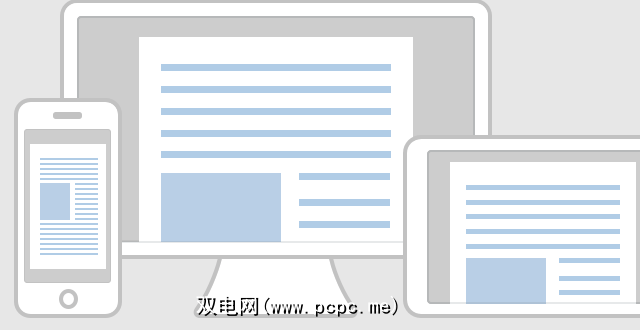
此免费应用程序是用于准确查看,打印,注释和签名各种PDF文档的标准软件。
该应用程序可以下载到大多数设备上,适合任何只想阅读PDF的人。但是,如果要实际创建和编辑PDF文档,则需要升级到Acrobat Pro。
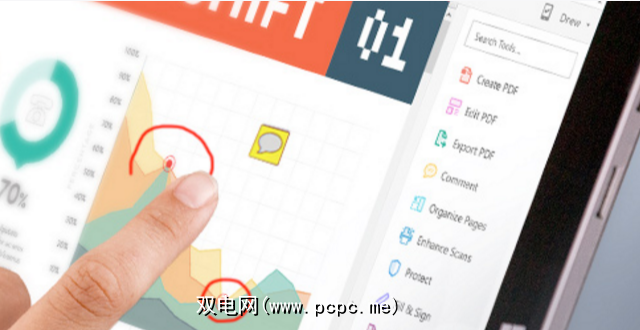
Acrobat Pro使您可以在台式机和移动设备上创建,编辑,管理和操作PDF文档。 。这包括从头开始创建媒体丰富的交互式PDF。然后,您可以从文档本身中收集同事的反馈。
使用Acrobat Pro,您还可以将文档(甚至使用智能手机)扫描为PDF格式,编辑其内容并签署文档从应用程序内部。如果需要,您还可以用密码保护PDF文档。
如果要将Word,PowerPoint或Excel文档转换为PDF,在Acrobat Pro中也很容易做到。
要学习基础知识,请在Adobe网站上查看这些简短的Acrobat教程。
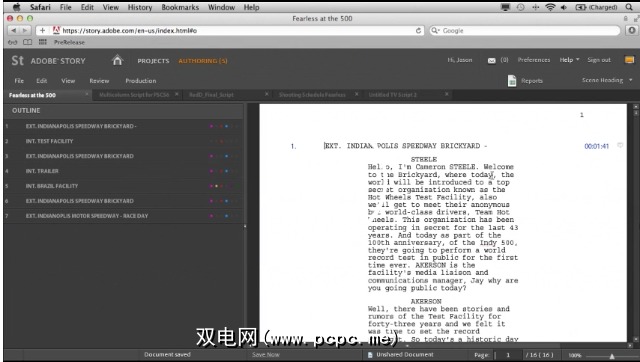
Adobe Story是一个鲜为人知的基于浏览器的独立应用程序,适用于任何想要创建电视剧本,剧本和制作的人时间表。
在Adobe Story中编写脚本时,文档会自动设置格式,因此您可以专注于内容。您还可以设置场景属性(例如预算,位置,场景中的角色等),并管理相机镜头。
信息完成后,您可以拉出详细的制作时间表,可以通过多种方式对它进行排序,包括位置。
Adobe在其站点上为Story提供了一个有用的入门视频。
视频
Adobe调用After Effects “ 行业标准的动画和创意合成应用程序"。它是受视频专业人士和电视演播室欢迎的软件。
其主要用途是创建和编辑基于光栅的2D和3D动画,运动图形和电影效果。然后将它们轻松导入到专用的视频编辑程序中,例如Premiere Pro。在此处可以找到简短的介绍性视频,也可以观看上面的视频,其中介绍了After Effects的实际用途。
请注意,在After Effects中一次只能使用一个视频。这不是为电影项目创建最终视频序列所需的工具。为此,您需要Premiere Pro。
After Effects还可以与其他Adobe软件包(例如Photoshop,Animate,Premiere Pro和Illustrator)配合使用。这样,您便可以将在这些应用程序中创建的元素直接导入视频中。
要了解基础知识,请查看Lynda,CreativeCow和VideoPilot上的After Effects教程。
Premiere Pro是功能强大的视频编辑应用程序。它最常用于顺序排列大量音频和视频片段。这与After Effects相反,After Effects非常适合创建合成视觉效果,粒子效果或使用3D。要扩大两个应用程序之间的差异,请观看上面的视频。
这使Premiere Pro成为管理小型和大型电影项目的领先工具,可以从其他应用程序引入元素并将其作为
如果想了解更多信息,可以在NoFilmSchool,TheBeat上找到许多免费教程,并在Lynda上获得许多评价很高的入门课程。

Adobe Animate CC(以前的Adobe Flash Pro)主要用于创建矢量动画和交互式内容。这些可以发布为Flash,HTML5,SVG,WebGL等。这意味着内容几乎可以在任何设备上显示。
Animate CC最常见的用途是创建用于网络或电视的卡通,某些类型的网络/手机游戏以及动画广告。
为了增加创造力,可以从Adobe Stock和其他第三方库下载数百万个元素(价格不菲)。可以将诸如Animate CC中设计的角色之类的元素导入到After Effects中创建的更加3D的世界中。
由于这是一款新应用,因此网络上没有很多信息。但是要了解基础知识,请在Adobe网站上观看入门视频。然后浏览Lynda。
音频

如果您想开始使用音频,Audion CC是“用于混合,精加工和精确编辑的专业音频工作站"。
您可以将大量音频格式导入此64位多轨编辑环境。该应用程序包括数字混音器,基于轨道的控件和无损效果;这意味着您始终可以恢复为原始音频文件。
这些工具可让您以各种方式更改音调,速度,清理音频并添加特殊效果。如果您要查看以下内容,它们将成为理想的选择:
在Adobe网站上或通过Udemy上的Audition CC课程学习Audition CC的基本知识。您还可以下载其他免费的音频编辑应用程序。
设计与照片

使用Photoshop,您可以在数百个图像中处理基于栅格(基于像素)的图像。方法。由于在Photoshop中将操纵的图像排列在图层中,因此可以彼此独立地操纵这些图像。这样,用户可以自由创建自己可以创建的效果,例如上图中的效果。
在照片编辑方面,一切皆有可能。从曝光校正和润饰到从图像中去除主题。
图形设计师可以使用Photoshop来创建设计和插图以用于印刷或网络,而Web设计师可以在其中创建网站和应用布局Photoshop。摄像师还可以在应用程序中编辑单个视频帧。可以创建基本动画,但是可以根据需要使用3D设计。
在Photoshop中创建的任何资源都可以导入到其他Adobe产品(例如Illustrator和InDesign)中,以简化工作流程。
完全掌握Photoshop会花费很长时间,但是如果您想认真对待图像处理,那是值得的。我们建议了很多学习Photoshop的地方。

Lightroom是Adobe另一个流行的照片编辑应用程序,它建立在Photoshop不足的地方。
不仅仅是单纯的图像编辑。应用程序(例如Photoshop),Lightroom还是图像 management 程序,可以“编录"您的每张照片,以便于存储和分类。它具有管理成千上万张照片的功能,这意味着您可以一次对多张照片进行简单的编辑。
在编辑照片时,选项是有限的。可用的功能基本上是修饰功能,例如亮度,对比度,拉直度,白平衡等。与Photoshop提供的功能相比,这些功能虽然苍白,但可以满足大多数普通用户的需求。
Lightroom还会记录您对照片所做的所有更改,因此您可以根据需要还原为原始照片(而Photoshop会完全覆盖原始图像)。
是否使用Photoshop或Lightroom取决于您如何处理摄影。如果您决定使用Lightroom,请观看Adobe的Lightroom教程,以便更轻松地在用户界面上找到自己的方式。
Illustrator CC是用于创建矢量艺术的行业标准设计工具。也就是说,可以在不损失质量的情况下按比例放大或缩小比例的艺术品。这与在Photoshop中创建的光栅图艺术相反。
徽标,版式,包装,地图,信息图,用户界面和海报通常会在Illustrator中进行设计。然后可以通过多种方式使用它们,包括打印,Web,移动和视频。
一旦在Illustrator中创建了设计,就可以轻松地在其他应用(例如Photoshop, After Effects或动画。如果Illustrator和Photoshop之间的区别仍然不清楚,则上面的视频将进一步区分它们。
VectorDiary为初学者提供了30天的免费Illustrator课程。有关更多高级教程,请查看CreativeLive。

图形设计师使用Adobe InDesign。
在Photoshop和Illustrator中创建的元素可以导入到您的InDesign文档中。然后可以将其排列以创建所需的布局。加上InDesign广泛的印刷功能,几乎可以实现任何页面布局想法。而且,如果您想利用别人的作品,则有很多地方可以下载InDesign模板。
我们之前已经写过学习InDesign的最佳场所,包括TrainingTutorials101,Tuts +和InDesignSecrets。
InCopy是撰稿人和编辑者创建和编辑基于文本的内容的地方,而设计人员可以同时在InDesign中处理同一文档。上面的视频中对此进行了详细说明。
这与在Microsoft Word等程序中创建内容,然后将其导入InDesign相反。在这些情况下,只有设计者才能编辑该内容,并且格式经常丢失。但是,通过使用InCopy,编写者仍然可以格式化和编辑内容,即使是 as ,也可以由InDesign中的设计人员对其进行调整。
Lynda拥有InCopy入门课程,以及与InDesign结合使用InCopy的另一门课程。还有一个免费的InCopy播放列表,您可以在YouTube上观看。

Fuse是一款3D建模应用程序,专门用于创建可合并到您的Photoshop项目中的人物角色。
应用程序可让您完全自定义这些3D角色的外观,选择其物理属性,衣服,纹理,颜色等。
将角色保存到Creative Cloud库后,您可以轻松地在其中Photoshop。打开后,可以更改角色的姿势,视角和照明,因此您可以准确地获得所需的内容。
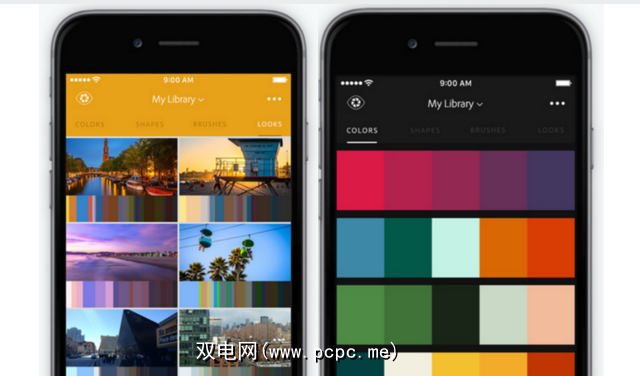
Adobe Capture是一个相对较新的移动应用程序(iOS,Android),可用于捕获某些设计元素,供以后在Photoshop或Illustrator中使用。
如果您喜欢所逛餐厅的颜色主题,则可以使用Capture记录各种颜色,以便在其中一种颜色中使用它们。设计。如果您喜欢散步时遇到的纹理,可以通过手机捕获该纹理,将其转换为矢量图形,然后在其他应用程序中将该纹理用作画笔或形状。
YouTube入门视频是该应用程序中功能的很好概述。

如果您经常处理排版,Typekit是一项订阅服务,可让您访问要在项目中使用的各种字体。<
您可以根据许可证,样式,字体等来搜索字体。
网络与应用程序
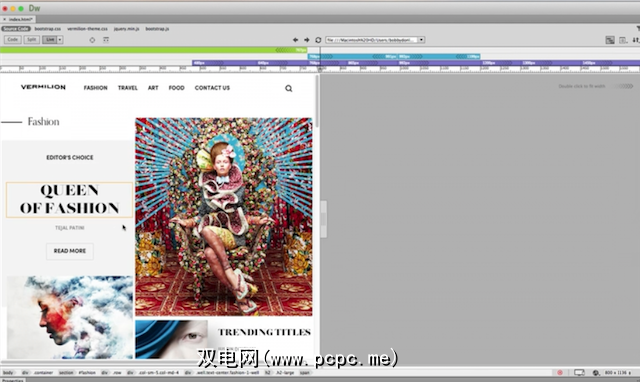
Dreamweaver CC是Adobe对构建用户友好的答案响应性网站和可以在任何屏幕尺寸上显示的本机移动应用程序。
设计人员使用该应用程序创建和编辑网站和应用程序的可视化原型。 Web开发人员可以使用该应用程序编写和编辑干净的代码。
Adobe网站上有许多有用的教程。您还可以在SkilledUp上完成免费课程,或在Udemy和Lynda上订阅付费课程。
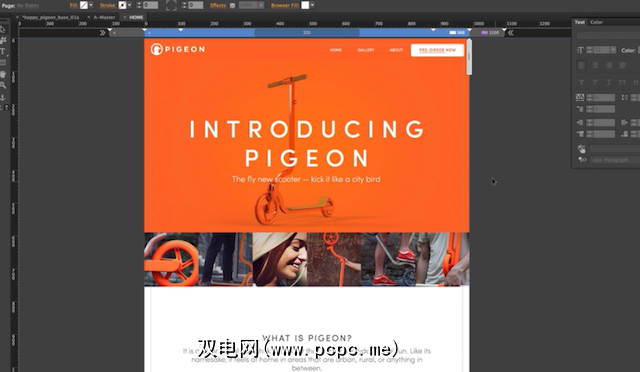
如果您希望能够在不学习编码的情况下创建专业的,响应式的交互式网站,Adobe Muse是给你的。它比Dreamweaver易于使用,因为您不需要知道如何编码就可以充分利用该应用程序。对于大多数人来说,缪斯提供了创建相对简单的网站所需的一切。如果您想要更简单但具有更多功能的东西,请考虑使用WordPress。
如果您已经熟悉InDesign,那么了解Muse(主要是)拖放界面将很容易。借助Muse作为Creative Cloud的一部分,您可以访问设计中使用的数千种高质量字体,元素和图像。这样可以更轻松地将翻转框,滚动效果,灯箱和交互式表单等内容添加到您的网站。
该应用程序还可以处理更高级的元素,例如安装在线商店,创建移动设备,您网站的特定版本。设计完成后,可以通过FTP从应用程序本身的内上载。
Adobe网站上有一些入门教程,以及MuseGrid上的更多深入教程。和MuseResources。
这是一个全新的,多合一的工具,供用户体验(UX)设计人员设计和制作网站和移动应用程序原型。目前,该应用仅在Mac OS X上可用,但其他版本将很快发布。
直观的界面以及大量的拖放功能,自发布以来就收到了好评。一键式完成从设计到原型的转换。在创建最终应用程序之前,可以对这些原型进行动画处理并与您的团队成员共享。
Adobe Slate是一个易于使用的iPad应用程序,使您可以创建视觉故事并将其发布到Web。
故事通常显示为滚动图像和看起来很专业的文本效果,无需任何编码。这种方法适用于新闻通讯,照片散文和活动邀请。还可以使用一项有用的功能来添加号召性用语按钮,以提示人们访问您的网站或填写表格。由于可用功能极为有限,因此这些“故事"不应被视为网站的替代。
每个故事一旦发布,便会获得其自己的唯一URL,并且可以托管在Adobe Slate门户上。
哪个应用最适合您?
如您所见,Adobe提供的应用数量之多令人难以置信。选择正确的选择通常会非常混乱。但是有了这些简短的概述,并链接到可以进一步了解每个地方的地方,您应该拥有做出正确决定所需的一切。
如上所述,这并不是Adobe应用程序的详尽列表,但从中选择一些可能对广告素材最有用的选项。您可以在Adobe网站上找到其他更多的细分应用。
标签: